gpedit.msc找不到文件怎么办 gpedit.msc文件缺失解决方法
在使用电脑过程中,有时候我们可能会遇到一些问题,比如gpedit.msc找不到文件的问题。gpedit.msc是Windows操作系统中的一个重要组件,它提供了一种方便管理计算机配置和策略的方式。许多用户不知道gpedit.msc找不到文件怎么办,下面将为大家介绍gpedit.msc文件缺失解决方法。
解决方法一:
1、首先按下快捷键“win+r”打开运行,输入:notepad。
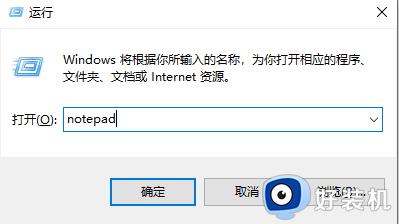
2、之后可以进入记事本,输入代码:
@echo off
pushd “%~dp0”
dir /b %systemroot%\Windows\servicing\Packages\Microsoft-Windows-GroupPolicy-ClientExtensions-Package~3*.mum >gp.txt
dir /b %systemroot%\servicing\Packages\Microsoft-Windows-GroupPolicy-ClientTools-Package~3*.mum >>gp.txt
for /f %%i in ('findstr /i . gp.txt 2^>nul') do dism /online /norestart /add-package:"%systemroot%\servicing\Packages\%%i"
pause
3、然后将其进行保存,命名为“gpedit.bat”。
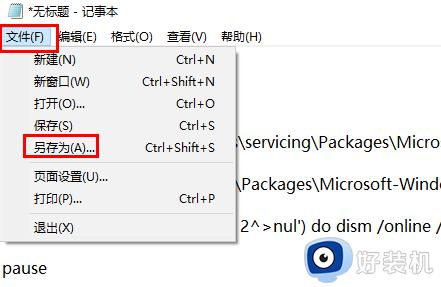
4、在保存的gpedit.bat记事本中右击选择“以管理员身份运行”。
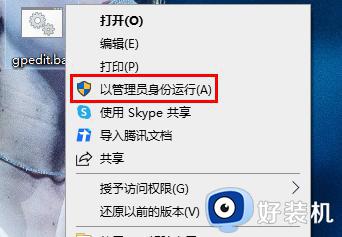
5、等到处理完成了之后,按下“win+r”打开运行,输入代码:gpedit.msc就好了。
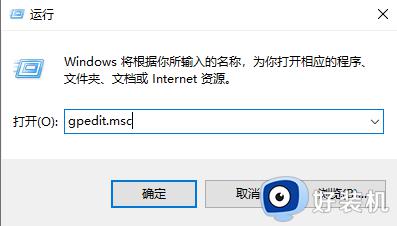
解决方法二:
1、首先按下快捷键“win+r”打开运行,输入control。
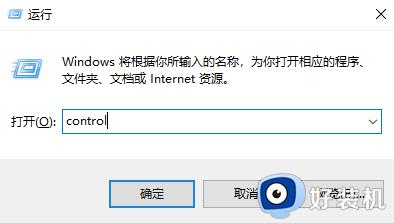
2、然后选择里面的“系统和安全”。
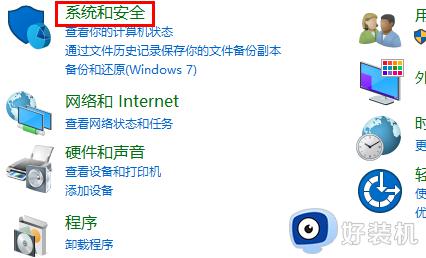
3、再点击下面的“系统”。
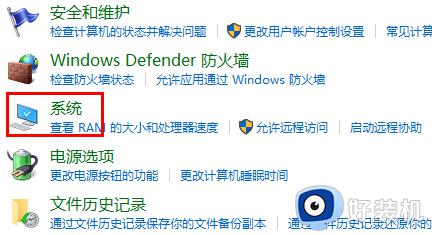
4、在系统右侧选择“高级系统设置”。
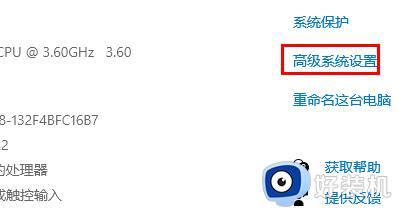
5、随后点击任务栏中的“高级”。
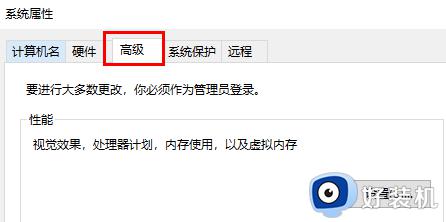
6、再去点击下面的“环境变量”。
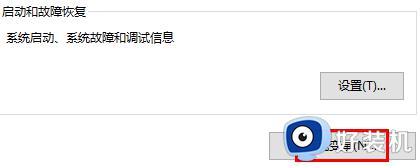
7、最后将下面环境变量下方的“path”中的变量修改为:%SystemRoot%\system32;%SystemRoot%;%SystemRoot%\system32WBEM即可。
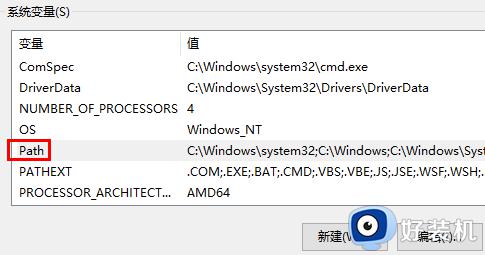
以上就是关于gpedit.msc找不到文件的解决方案的全部内容,如果你遇到了相同的问题,可以按照以上方法来解决。
gpedit.msc找不到文件怎么办 gpedit.msc文件缺失解决方法相关教程
- 没有gpeditmsc怎么办家庭版 电脑运行打不开gpedit.msc说 找不到文件怎么解决
- 计算机丢失d3dx9_35.dll怎么办 由于找不到d3dx9_35.dll,无法继续执行代码解决方法
- shx文件缺失解决方法 shx文件缺失怎么办
- Win10一键修复所有dll缺失的方法
- mfc110u.dll丢失如何修复 计算机中找不到mfc110u.dll文件解决方法
- steam api.dll丢失无法继续执行代码怎么办 找不到steam api.dll无法继续执行代码解决方法
- 缺少steam_api64.dll文件怎么办 电脑steam_api64.dll文件丢失解决方法
- 计算机vcomp100.dll丢失怎么办 计算机丢失vcomp100.dll文件解决方法
- MSCOMCTL.OCX文件缺失怎么办 电脑提示缺少MSCOMCTL.OCX文件如何处理
- steam游戏找不到d3dx9文件怎么办 steam玩游戏缺少d3dx9文件解决方法
- 无需下载直接登录qq怎么操作 在线登录qq不用下载的方法
- 百度网盘的文件怎么下载到电脑 百度网盘文件如何下载到电脑
- 电脑win键失灵怎么办 电脑win键失灵的恢复教程
- UC设置默认搜索引擎的方法 uc浏览器怎么设置默认搜索引擎
- 电脑垃圾清理一键搞定怎么操作 如何一键清理电脑垃圾文件夹
- 电脑屏幕蓝色光怎么调回去 电脑颜色失真偏蓝怎么调
电脑常见问题推荐
- 1 无需下载直接登录qq怎么操作 在线登录qq不用下载的方法
- 2 百度网盘的文件怎么下载到电脑 百度网盘文件如何下载到电脑
- 3 UC设置默认搜索引擎的方法 uc浏览器怎么设置默认搜索引擎
- 4 电脑屏幕截屏快捷键是哪个键 电脑上截屏快捷键是什么键
- 5 打印机共享0x0000011b错误怎么解决 打印机共享提示错误0x0000011b的解决教程
- 6 excel打开后是特别小的窗口怎么回事?excel打开时是小窗口如何解决
- 7 360热点资讯怎么关?360浏览器热点资讯的关闭教程
- 8 另一台电脑搜索不到共享打印机怎么办 别的电脑搜索不到共享打印机解决方法
- 9 windows update无法开启怎么办 windows update服务无法开启如何解决
- 10 windows update 80072efe无法更新什么情况 windowsupdate更新错误80072ee2如何解决
